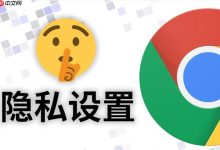你是否碰到过离路由器越远,wifi信号就越差,甚至还会出现断断续续的情况。路由器无线桥接能够帮你解决这一困扰。下面就以水星路由器为例,可通过melogin.cn管理地址进入水星路由器的管理界面,借助无线桥接功能,能扩大无线网络的覆盖区域,强化网络信号。

水星路由器melogin.cn无线桥接详细步骤:
1、确保主路由器能正常上网
只有主路由器可以正常上网,水星路由器才能通过melogin.cn进行无线桥接设置并实现上网。
2、对水星路由器进行重置
为避免设置时产生冲突,需要把水星路由器恢复出厂设置。给水星路由器接上电源,用尖状物按住路由器背面的RESET(重置按钮)约三秒钟,等蓝色指示灯闪烁,就表示自动重置成功了。
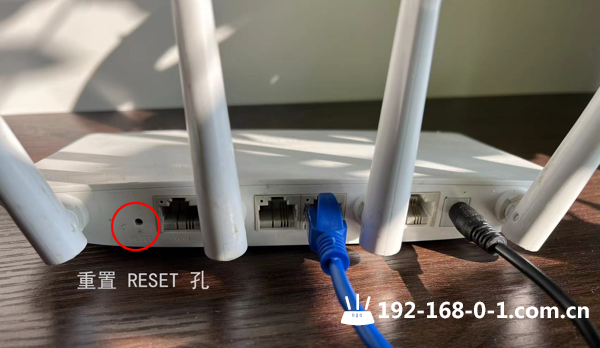
3、连接水星路由器和电脑
找一根网线,一头插到水星路由器后面的任意LAN口,另一头插到电脑的网线端口。打开电脑浏览器,在地址栏输入melogin.cn或者192.168.1.1这个默认网址,就能进入水星路由器的管理界面。默认网址在路由器背面可以找到。
4、配置水星路由器网络
在水星路由器的管理界面设置登录密码,按回车键后,会显示WAN口未连接,此时点击跳过向导。
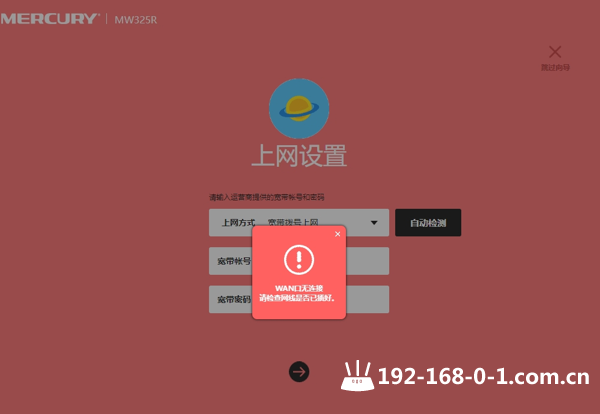
5、更改水星路由器LAN口
点击高级设置,在左边菜单栏找到网络参数,点击LAN口设置,把LAN口IP设置选为手动,并将水星路由器LAN口IP设为192.168.124.6,因为我的主路由器IP是192.168.124.1,所以只需改最后一段数字。点击保存后,水星路由器管理界面会重新跳转到登录界面(你会发现浏览器上水星路由器管理界面的IP变成了我们刚修改的192.168.124.6),输入之前修改的路由器密码就能重新进入管理界面。
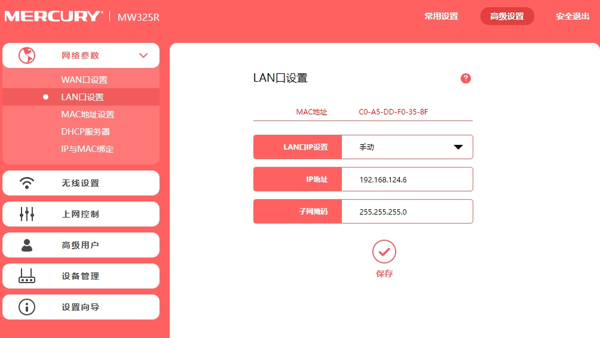
6、进行WDS无线桥接设置
依次点击高级设置,无线设置,WDS无线桥接,再点击下一步。在无线网络列表里选择你需要桥接的主路由器,输入主路由器的无线密码,按照设置向导的提示下一步完成连接,然后保存。
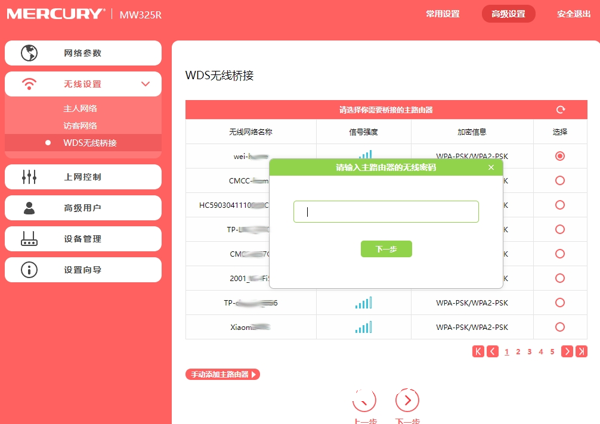
7、设置电脑的网卡连接,将默认网关和DNS改为主路由器的LAN IP
因为现在电脑使用的默认网关和DNS是水星路由器的地址,需要把它改为主路由器的LAN IP地址192.168.124.1;我的主路由器IP是192.168.124.1;这里要以你自己家主路由器的LAN IP为准。
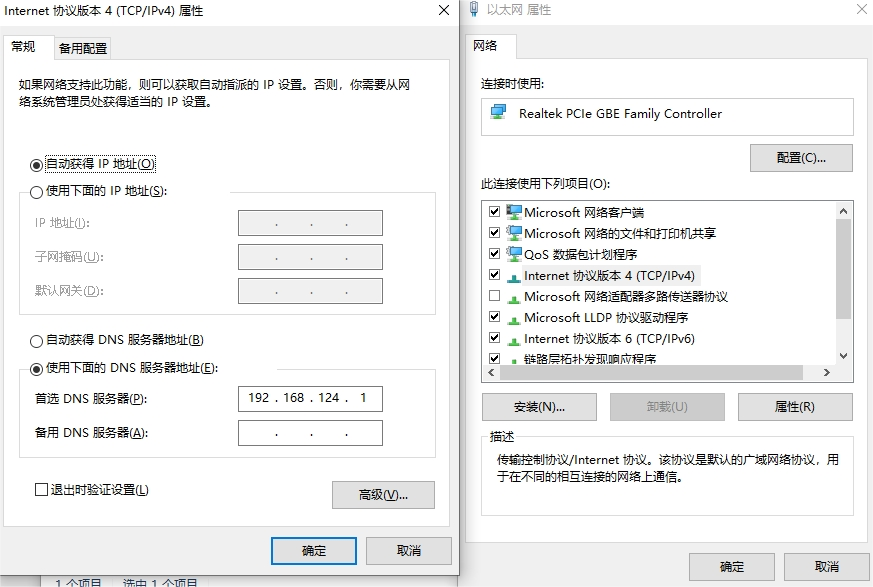
按照以上步骤操作,就能让水星路由器实现无线桥接,扩大无线网络的覆盖范围,增强网络信号。
桥接路由器的无线设置要和主路由器相同,包括无线网络名称(SSID)和密码。

 路由网
路由网